文档管理
相关项: GUI 测试和组件以及 API 测试
本主题介绍测试文档类型以及为您提供的用于处理不同类型的测试文档的功能。
测试文档类型
测试文档是任何可用于测试应用程序的文件。您在文档中创建、维护和编辑步骤、参数、函数和其他详细信息,以启用对应用程序的测试。
测试文档可以包括:
| 文档类型 | 文档 |
|---|---|
| GUI 测试 文档 |
|
| API 测试 文档 |
|
| BPT 文档 |
|
| 容器文档 |
解决方案 单个解决方案包含测试、组件、应用程序区域和函数库。 您可以创建新文档并将其添加到打开的解决方案 (“文件”>“添加”>“新建测试”/“业务组件”/“应用程序区域”/“函数库”)。 您可以通过选择“文件”>“添加”>“现有测试”/“业务组件”/“应用程序区域”/“函数库”将现有文档添加到打开的解决方案中,或者通过将测试文件夹拖放到解决方案浏览器来添加现有测试。 |
视图和功能
在文档窗格中使用测试文档,该窗格支持以下类型的视图和功能:
| 视图和功能 | 描述 |
|---|---|
| 画布 | 以图形方式显示,允许您对测试、操作或组件流进行编辑。 |
| 关键字视图 | 允许您以关键字驱动的模块化表格式创建和查看操作或组件的步骤。 |
| 编辑器 | 提供有利于文本、脚本和代码文档设计的文本和代码编辑功能。 |
| 应用程序区域 |
显示应用程序区域设置和资源关联并允许您对其进行编辑。 |
| BPT 在 OpenText Functional Testing 中 |
显示存储在 OpenText Application Quality Management 中的业务流程测试和流并允许您对其进行创建和编辑。 |
使用自动保存
只有保存在本地计算机上的 GUI 测试和操作才支持自动保存。当您编辑 GUI 测试时,OpenText Functional Testing 每隔几分钟就会保存一份包含最新编辑的临时备份副本。它不会覆盖您的原始文档。这有助于在 OpenText Functional Testing 意外关闭的情况下最大限度地减少数据丢失。您可以在“工具”>“选项”对话框 >“GUI 测试”选项卡 >“常规”窗格中启用自动保存并更改其设置。
如果您打开所含自动保存的副本比您保存的最后一个副本更新的测试,OpenText Functional Testing 会恢复最新文件。选择以下选项之一:
-
查看副本: 打开自动保存的测试而不覆盖上次保存的测试。您可以选择使用“另存为”将您的测试替换为此测试。
-
是: 用最近自动保存的备份副本覆盖您上次保存的测试。
-
否: 打开您上次保存的测试并删除自动保存的备份副本。您可能会丢失最新的更改。
删除不可见的 NBSP 字符
备注: 此功能适用于 GUI 测试、函数库和脚本化 GUI 组件。
当测试、组件或函数库的“错误”窗格指示无法解释的语法错误时,请考虑您的文档可能包含不可见的错误 NBSP 字符。当将代码从其他地方复制到 OpenText Functional Testing 时,有时会意外插入这些字符。
下图显示了当您打开包含隐藏的错误 NBSP 字符的函数库时“错误”窗格的外观:
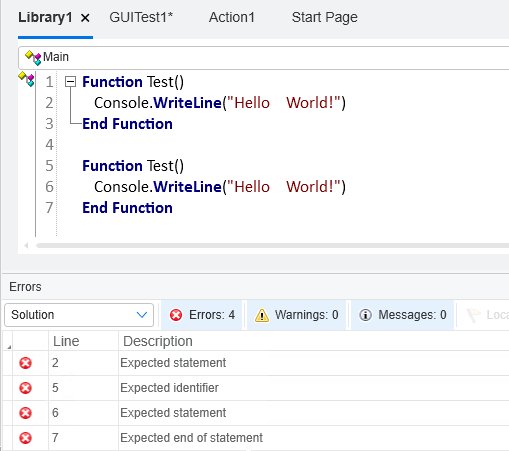
通过在文本编辑器中打开文件,您也许能够更清楚地查看这些字符。
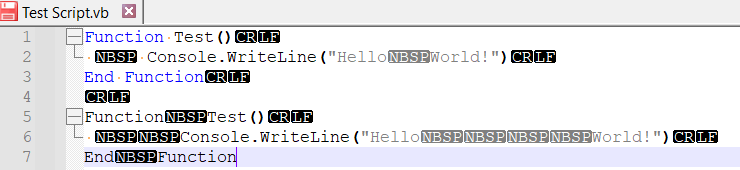
要删除隐藏的错误 NBSP 字符,请右键单击编辑器中的任何空白区域,然后选择“删除不可见的 NBSP 字符”。
此菜单选项仅删除导致代码中出现语法错误的 NBSP 字符。
 另请参见:
另请参见:










